Sådan gendannes Microsoft Office Excel-, Word- eller Powerpoint-filer

At miste arbejde kan være gutwrenching. AutoRecover til Microsoft Office er en fantastisk funktion, der giver dig mulighed for at gendanne Word-, Excel- og Powerpoint-filer. Lad os gennemgå, hvordan det fungerer!
Frustrationen over at miste arbejde på en computercrash er muligvis en af de mest nedslående følelser, som en professionel kan blive ramt af. Heldigvis er teknologien avanceret på en måde, der har mindsket chancen for at miste arbejde. For eksempel giver Microsoft Word, Excel og Powerpoint dig mulighed for både at reparere dine dokumenter og regneark samt automatisk tage sikkerhedskopier af dine ikke-gemte dokumenter. Lad os gennemse funktionen såvel som hvor du kan finde dit tabte arbejde efter et styrt!
Gendannelse af Word-dokumenter
Microsoft Word er en af de mest anvendteprogrammer inden for Office. Så uanset om du er en professionel, der har brug for deres arbejde tilbage eller en studerende, der desperat forsøger at gendanne deres 10-siders papir, er det meget lettere at gendanne filer med de sidste flere versioner af Microsoft Office 2016.
Åbn Word, Gå til Fil> Åbn og Klik på Gendan ikke-gemte dokumenter knap.
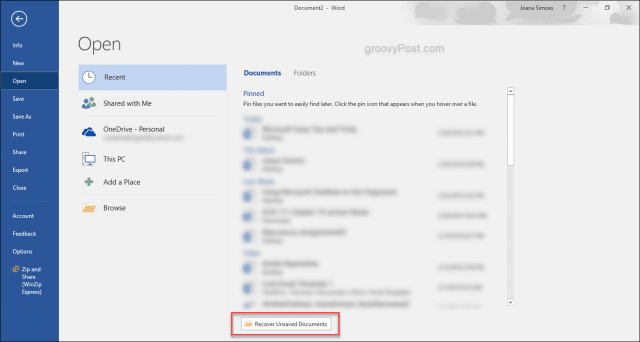
Dette skal have dit dokument i en mappe klarat åbne. Når du genstarter fra en nedbrud, vil kontorprogrammet typisk spørge dig, om du vil åbne ikke-gemte dokumenter.
Gendannelse af Excel-arbejdsbøger og PowerPoint-præsentationer
Den fantastiske ting ved den aktuelle version afMicrosoft Office er, at indstillingerne alle er meget ens med små forskelle for visse funktioner og aspekter, men at gendanne et dokument er den samme proces, uanset hvilket program du bruger. Så uanset om du er i Word, Excel eller PowerPoint, er trinene de samme, navnene på dokumenterne er forskellige. I Excel er det en arbejdsbog og i PowerPoint, det er en præsentation.
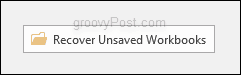
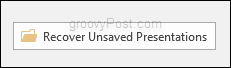
Automatisk gendannelse
Selvom det er aktiveret som standard, anbefaler jeg allebekræft, at AutoRecover er aktiveret og oprettelse af sikkerhedskopier, så du ikke behøver at tage nogen ekstreme forholdsregler for at gendanne dine ikke-gemte filer i tilfælde af et computernedbrud eller uventet genstart. For at gøre dette, gå til Fil> Valg> Gem og sørg for at markere afkrydsningsfeltet ud for, hvor det står Gem oplysninger om automatisk genopretning hvert 10. minut. Standardindstillingen her er 10 minutter, men du er velkommen til at ændre dette til hvad du personligt foretrækker. For mig er 5 minutter gode nok til at sikre, at mine filer vil være der efter et styrt.
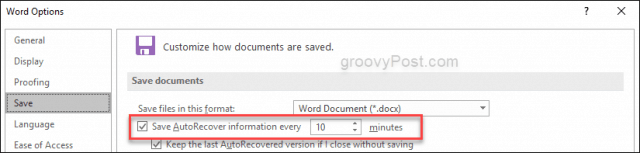









Efterlad en kommentar